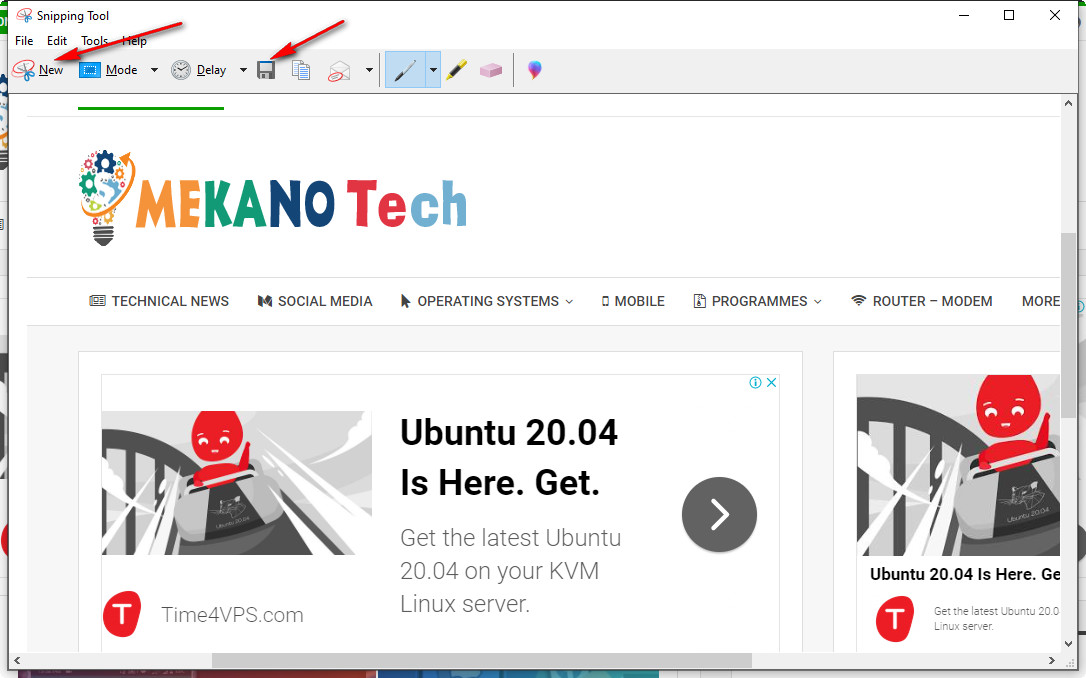화면 촬영 방법 Windows 10
한 번의 클릭으로 Windows 7, 8, 8.1 및 10에서 작동하는 컴퓨터 화면을 촬영하는 방법,
몇 가지 단계를 적용하면 키보드를 통해 컴퓨터의 스크린샷을 찍을 수 있습니다.
전문 프로그램을 검색할 필요 없이.
컴퓨터 화면을 촬영하는 두 가지 방법이 있습니다.
첫 번째 방법은 키보드를 사용하는 것입니다.
도구를 통한 두 번째 방법은 Windows 10, Windows 7 및 Windows 8에서 찾을 수 있습니다.
"스니핑 도구"
키보드에서 화면 캡처
- 키보드의 Windows 탭 + Print Screen, PrntScr 또는 Prt Sc 버튼 클릭
- 스크린샷이 찍혀 Windows 이미지 파일에 저장됩니다.
다른 방법은 컴퓨터 키보드로 간단합니다.
Windows 로고 + Shift + s를 클릭하여 컴퓨터의 스크린샷을 찍을 수 있습니다.
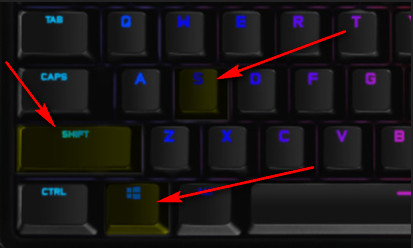
캡처 도구를 사용하여 스크린샷 찍기
"캡처 도구"를 사용할 수도 있습니다.
화면을 캡처하고 이미지를 조정할 수 있는 Windows 시스템에 기본 제공되며,
이 도구를 작동하고 사용하려면 다음 단계를 따르십시오.
- 시작 메뉴에서 "Snipping Tool"을 검색하십시오.
- "NEW"를 클릭하고 촬영할 부분을 선택합니다.
- 도구를 통해 수정할 수 있는 컴퓨터 화면 이미지를 얻습니다.
자르는 도구
다른 장점:
- 사진에 그리기
- 이미지에 쓰기
- 사진 편집
- 이 도구는 포토 프린터 옵션을 제공합니다.
- 그리고 더.